快用苹果助手如何使用?新手使用教学
时间:2021-01-12 16:51:51 作者:无名 浏览量:57
快用苹果助手无需注册免越狱就可以下载安装苹果应用和游戏的一款苹果辅助工具,热门酷炫新潮的60000+的海量正版APP资源等你来下载,与appstore同步更新,正版资源全部免费下载使用,软件安装包不是很大,不占用手机内存,下载启动瞬间完成,系统资源消耗低,不影响用户使用电脑的其他功能,功能丰富实用,操作简单,无需系统学习,无需注册登录,无需了解iTunes,鼠标悬浮于应用图标之上即可出现下载悬浮窗介绍以及下载按钮,下载功能更加贴心,凸显人性化,精准挑选,精准推荐,智能筛选,自动排序,推荐最优质热门的手应用。
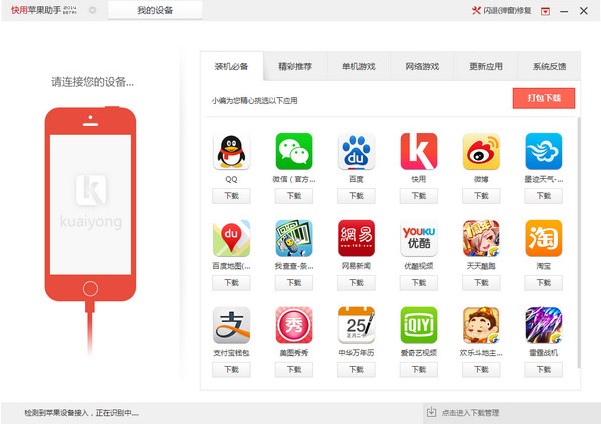
快用苹果助手安装步骤:
1、我们首先将快用苹果助手的压缩安装包下载到电脑中,在软件的详情页面,点击页面助攻的下载地址,选择合适的下载通道进行下载即可。
2、下载完成之后,点击进行解压到当前文件夹,打开快用苹果助手的安装向导,点击勾选同意快用苹果助手用户许可协议,然后就点击【全新开启】进行快速安装。
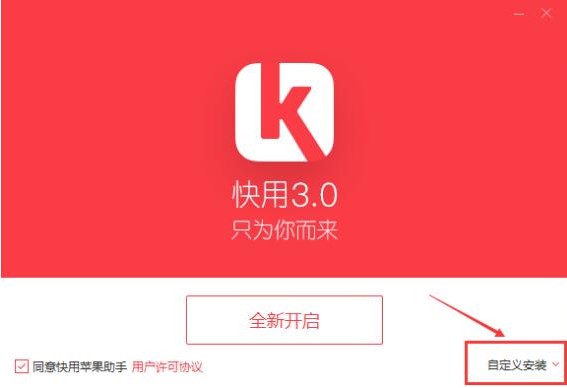
快用苹果助手如何使用?新手使用教学图2
3、第二种安装方式,用户可以点击界面右下角的自定义安装进入到如下图所示页面,点击更换路径,我们就可以对快用苹果助手的安装目录进行自定义设置,然后点击勾选创建桌面快捷方式,最后点击【全新开启】等待安装完成即可。
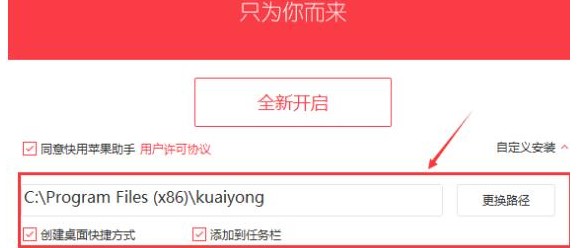
快用苹果助手如何使用?新手使用教学图3
快用苹果助手使用帮助:
在本站下载最新版的快用苹果助手安装包,安装完毕点击打开。
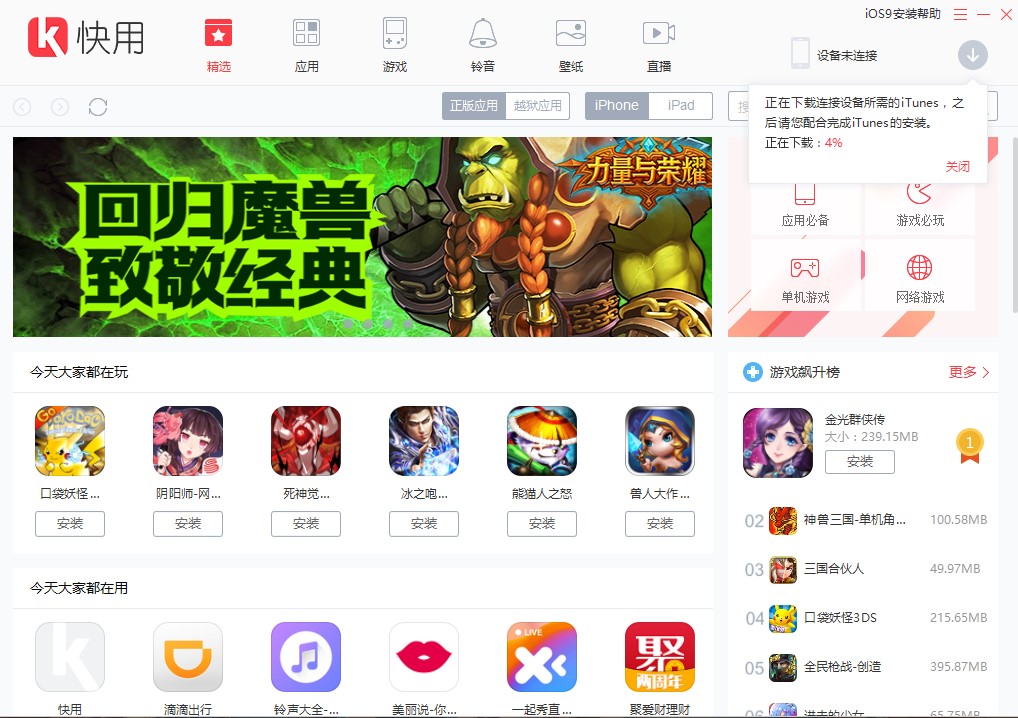
快用苹果助手如何使用?新手使用教学图4
首先看到就是许多的软件图标,这时注意到窗口左下方提示“您的设备尚未连接电脑,请插入USB数据线进行连接”。我们此时再将自己的iphone/ipod/ipad等苹果设备连接上电脑。
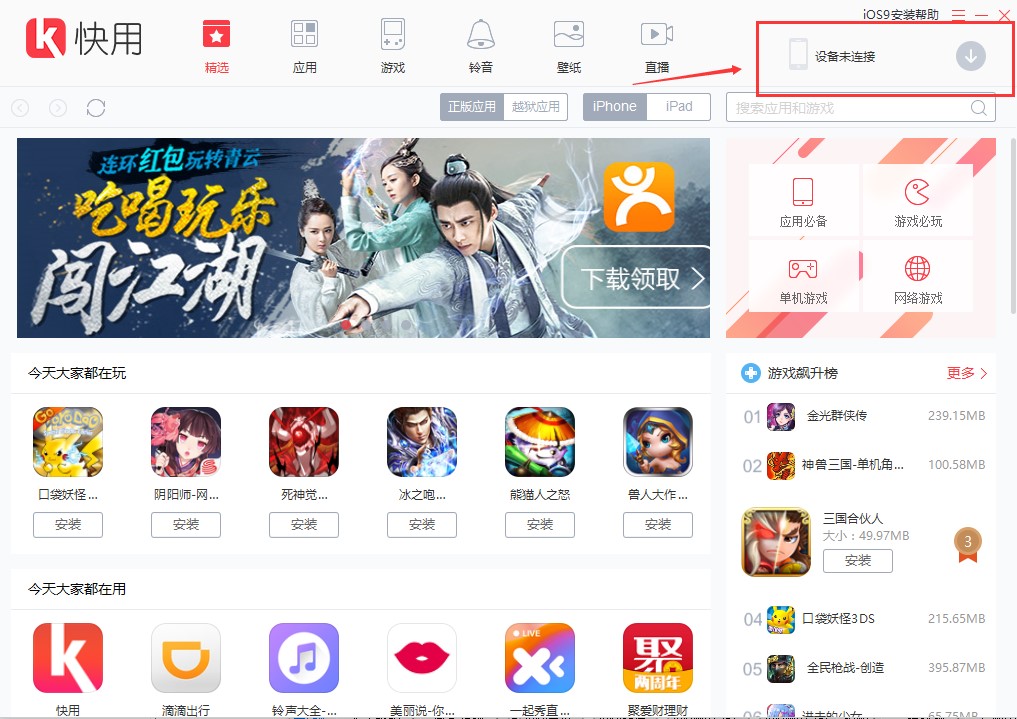
快用苹果助手如何使用?新手使用教学图5
如果能正常连接上设备。下面就可以开始着手安装自己需要安装的软件了,找自己想要的软件有两种方法
一是在搜索框中输入自己感兴趣的软件,然后点击搜索
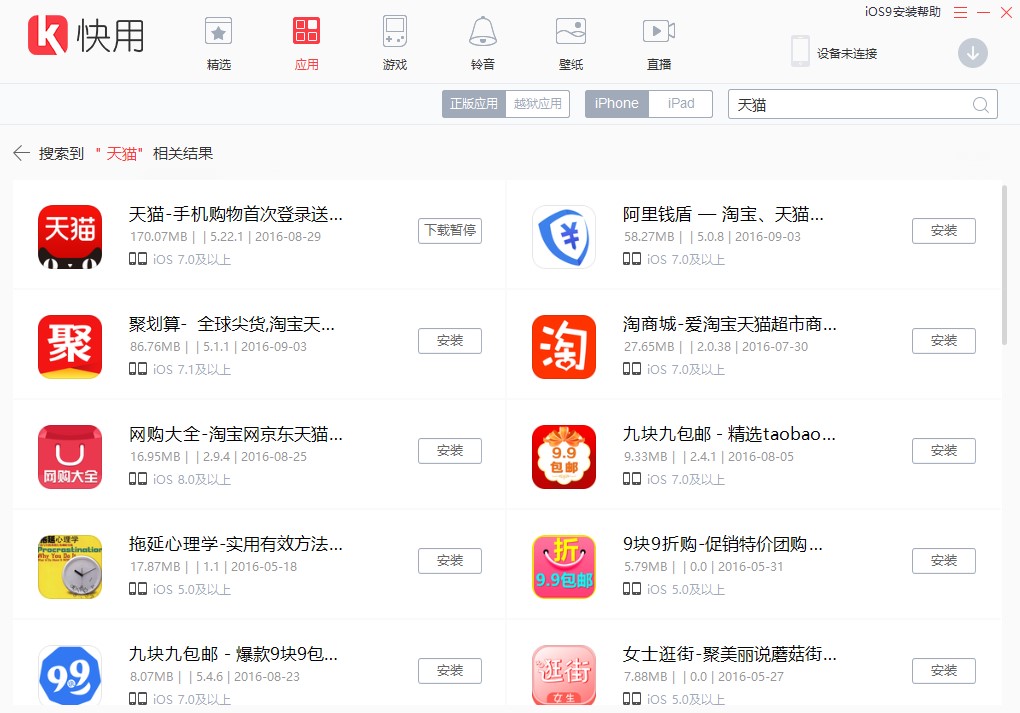
快用苹果助手如何使用?新手使用教学图6
二是点击上方的应用,如果见到符合自己要求的软件,如“天猫”,点击图标出现悬浮框,点击安装下载。
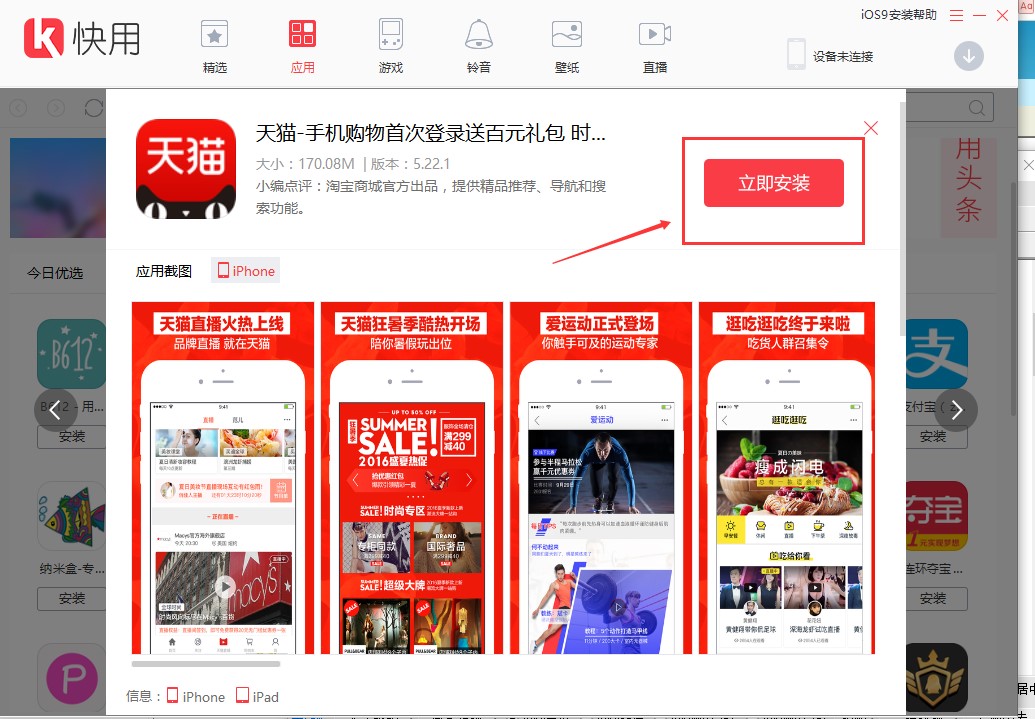
快用苹果助手如何使用?新手使用教学图7
等待下载的完成。下载完成之后,快用苹果助手就会自动完成软件的安装,整个过程也就到此结束,十分方便和简单。
快用苹果助手 3.0.1.2 官方版
- 软件性质:国产软件
- 授权方式:免费版
- 软件语言:简体中文
- 软件大小:29782 KB
- 下载次数:40187 次
- 更新时间:2021/1/12 0:04:52
- 运行平台:WinXP,Win7...
- 软件描述:快用苹果助手是国内第一款支持苹果手机应用一键下载安装的电脑软件。苹果端的手机应用... [立即下载]
相关资讯
相关软件
电脑软件教程排行
- 破解qq功能和安装教程
- 怎么将网易云音乐缓存转换为MP3文件?
- 比特精灵下载BT种子BT电影教程
- 微软VC运行库合集下载安装教程
- 土豆聊天软件Potato Chat中文设置教程
- 怎么注册Potato Chat?土豆聊天注册账号教程...
- 浮云音频降噪软件对MP3降噪处理教程
- 英雄联盟官方助手登陆失败问题解决方法
- 蜜蜂剪辑添加视频特效教程
- 比特彗星下载BT种子电影教程
最新电脑软件教程
- 雨过天晴极速恢复官方下载使用帮助
- 应用汇手机助手怎么用?新手使用帮助
- 新浪UC如何安装?图文安装教学
- 西班牙语助手功能特点和安装教学
- 腾讯网盘微云客户端官方下载使用帮助
- 快用苹果助手如何使用?新手使用教学
- 快播高清视频下载器下载使用教学
- 惠惠购物助手怎么用?新手使用教学
- 多玩坦克世界盒子如何安装?图文安装教学
- 多米音乐如何使用?多米音乐新手帮助
软件教程分类
更多常用电脑软件
更多同类软件专题








